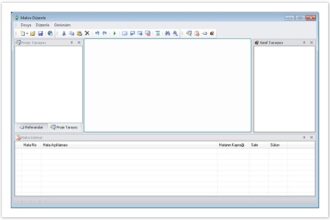Tabaka Bilgilerini Hızlıca Excel’e Aktarın: NetCAD Makrosu ile Veri Düzenleme 🚀
Transfer Layer Information to Excel Quickly: Data Organization with NetCAD Macro
Bu makro, NetCAD yazılımında bulunan tabaka (layer) bilgilerini otomatik olarak Excel’e aktarır. NetCAD projelerinizdeki tüm tabakaların adlarını, renklerini, RGB değerlerini, görünürlük durumlarını, kilit durumlarını, yazıcıya gönderme ayarlarını ve ölçek aralıklarını düzenli bir şekilde Excel tablosuna kaydeder. Harita mühendisleri ve teknik çizimle uğraşan profesyoneller için veri analizi ve raporlama süreçlerini kolaylaştırır. Makro, Excel’de otomatik bir tablo oluşturur ve verileri düzenli bir şekilde sunar. Ayrıca, Harita Akademi’nin imzasını taşıyan bu makro, kullanıcı dostu bir arayüzle çalışır ve projelerinizi daha verimli hale getirir.
This macro automatically transfers layer information from NetCAD software to Excel. It records all layer names, colors, RGB values, visibility status, lock status, print settings, and scale ranges from your NetCAD projects into a neatly organized Excel table. Designed for surveyors and technical drawing professionals, it simplifies data analysis and reporting processes. The macro creates an Excel table automatically, presenting data clearly and efficiently. Bearing the signature of Harita Akademi, this user-friendly macro enhances project productivity.
Nasıl Çalışır (How Does It Work)
- Başlatma: Makro, NetCAD ortamında çalıştırıldığında bir Excel uygulaması başlatır ve yeni bir çalışma kitabı oluşturur.
- Başlık Oluşturma: Excel’in ilk satırına “Harita Akademi Netcad Makroları İle Üretilmiştir” yazılır. İkinci satırda tabaka bilgilerinin başlıkları (Tabaka Adı, Tabaka Rengi, Tabaka Rengi RGB, Tabaka Açık, Tabaka Görünür, Tabaka Kilit, Tabaka Yazıcı Gönder, Tabaka Baş. Ölçeği, Tabaka Bit. Ölçeği) eklenir.
- Veri Aktarımı: NetCAD’deki tüm tabakalar tek tek taranır ve her bir tabakanın bilgileri (ad, renk, RGB, görünürlük, kilit durumu, yazıcı durumu, ölçek aralığı) Excel’in ilgili hücrelerine yazılır.
- Sonlandırma: Tablo tamamlandıktan sonra, tablonun altına Harita Akademi’nin iletişim bilgileri eklenir ve Excel penceresi görünür hale getirilir.
- Kullanıcı Avantajı: Kullanıcı, tabaka bilgilerini düzenlenmiş bir Excel dosyasında hızlıca görebilir ve gerektiğinde analiz yapabilir.
- Initialization: When run in the NetCAD environment, the macro launches an Excel application and creates a new workbook.
- Header Creation: The first row in Excel displays “Produced with Harita Akademi Netcad Macros.” The second row includes headers for layer information (Layer Name, Layer Color, Layer Color RGB, Layer Open, Layer Visible, Layer Locked, Layer Print, Layer Start Scale, Layer End Scale).
- Data Transfer: All layers in NetCAD are scanned, and their details (name, color, RGB, visibility, lock status, print status, scale range) are written to the corresponding Excel cells.
- Completion: After the table is complete, Harita Akademi’s contact information is added below, and the Excel window is made visible.
- User Benefit: Users can quickly view organized layer information in an Excel file and perform further analysis as needed.
Etiket ( Labels )
NetCAD makro, tabaka bilgisi, Excel aktarım, harita mühendisliği, veri düzenleme
NetCAD macro, layer information, Excel transfer, survey engineering, data organization,
📝 Netcad NVB Code
'' www.sabangul.com.tr Web Sayfasından İndirilmiştir
' Şaban GÜL , Harita Mühendisi
' Her Türlü Hata, İstek ve Öneriler İçin
' haritaakademi@gmail.com veya sagulnet@gmail.com
' adresine durumu anlatan bir e-posta gönderiniz.
function main
dim file,fso,str,arr,excSheet,excLine
dim i
' set fso = CreateObject("Scripting.FileSystemObject")
' set file = fso.openTextFile(path,1)
set excSheet = CreateObject("Excel.Application")
excSheet.workbooks.add
excLine = 2
excSheet.cells(1,1) ="Harita Akademi Netcad Makroları İle Üretilmiştir."
excSheet.cells(2,1) ="Tabaka Adı"
excSheet.cells(2,2) ="Tabaka Rengi"
excSheet.cells(2,3) ="Tabaka Rengi RGB"
excSheet.cells(2,4) ="Tabaka Açık"
excSheet.cells(2,5) ="Tabaka Görünür"
excSheet.cells(2,6) ="Tabaka Kilit"
excSheet.cells(2,7) ="Tabaka Yazıcı Gönder"
excSheet.cells(2,8) ="Tabaka Baş. Ölçeği"
excSheet.cells(2,9) ="Tabaka Bit. Ölçeği"
with ncLayermanager
for i = 0 to .numLayer-1
excLine = excLine + 1
excSheet.cells(excLine,1)= .layer(i).Name
excSheet.cells(excLine,2)= .layer(i).color
excSheet.cells(excLine,3)= .layer(i).colorBGR
excSheet.cells(excLine,4)= .layer(i).IsOpen
excSheet.cells(excLine,5)= .layer(i).VisibiltyActive
excSheet.cells(excLine,6)= .layer(i).LockActive
excSheet.cells(excLine,7)= .layer(i).PrintableActive
excSheet.cells(excLine,8)= .layer(i).VisStartScale
excSheet.cells(excLine,9)= .layer(i).VisEndScale
next
excSheet.cells(excLine+1,1) =".........................................................................."
excSheet.cells(excLine+2,1) ="Harita Akademi, Şaban GÜL"
excSheet.cells(excLine+3,1) ="Daha fazlası için haritaakademi@gmail.com"
end with
excSheet.visible = True
set fso = nothing
set file = nothing
end functionnetcad-tabaka-bilgilerini-excele-aktar
✅ Makroyu kullanmadan önce lütfen aşağıdaki uyarıları dikkatlice okuyunuz:
• Obje sayısı yüksekse işlem uzun sürebilir ve Netcad yazılımı yanıt veremez hale gelebilir.
• Bu nedenle tüm projelerinizi önceden yedeklemeniz önemle tavsiye edilir.
• Makro çalıştıktan sonra işlemi geri almak mümkün olmayabilir.
• Makrolar periyodik olarak güncellenmektedir; sayfamızı takip ederek güncel sürümleri kullanmaya özen gösteriniz.
💾 Makrolar yalnızca Netcad yazılımında çalışır ve .nps formatında sunulur. Bu format düzenlenemez; özelleştirme talepleriniz için bizimle iletişime geçebilirsiniz.
✉️ Görüş, öneri ve hata bildirimleri için: sabangul67@gmail.com
⚙️ Bu makrolar Kadastro, 2B, Orman, Kamulaştırma, Değerleme, CBS, Halihazır Harita, İmar Planı, Etüt-Proje gibi birçok alanda kullanılabilir.
🔐 Makrolar e-posta eki veya sosyal medya üzerinden paylaşılmaz. Talepte bulunmanız durumunda yalnızca e-posta adresinize bilgilendirme yapılır. Makrolar yalnızca internet sitemiz üzerinden paylaşılır.
📥 Makroları indirerek kullanım sorumluluğunu kabul etmiş sayılırsınız. Oluşabilecek tüm sorunlar kullanıcı sorumluluğundadır.